1、我们先回一个圆按图所示在开始的界面点指针工具的旁边的椭圆

2、然后绘图页画一个圆形注意要按住SHIFT再向外拉,这样就自然是一个正圆了

3、然后点击指针工具再点击圆形

4、然后在选中的圆形中我们点击旁边的填充,我们选择粉红色,就变成一个粉红色的圆了
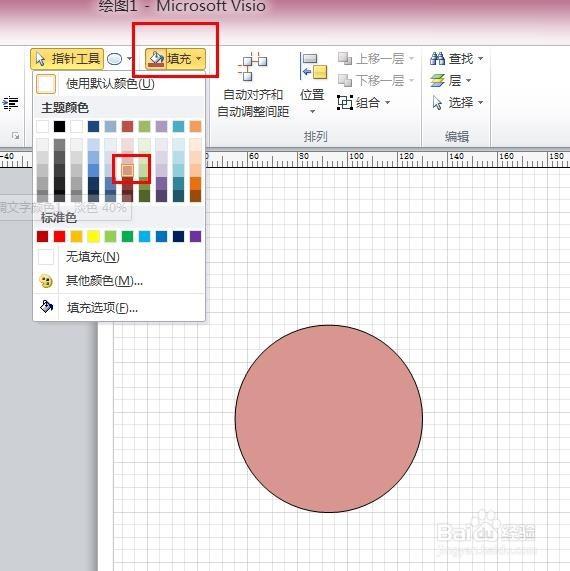
5、我们点击填充选项,可以进行不同的设置点击进入试下

6、这里我们如图点击图案可以对图案进行设置

7、这里我们选择04的图案然后点击确定

8、最终我们就可以看到这个有图案的圆形了

9、最后再配一下不同的选项的意义

时间:2024-10-14 06:23:39
1、我们先回一个圆按图所示在开始的界面点指针工具的旁边的椭圆

2、然后绘图页画一个圆形注意要按住SHIFT再向外拉,这样就自然是一个正圆了

3、然后点击指针工具再点击圆形

4、然后在选中的圆形中我们点击旁边的填充,我们选择粉红色,就变成一个粉红色的圆了
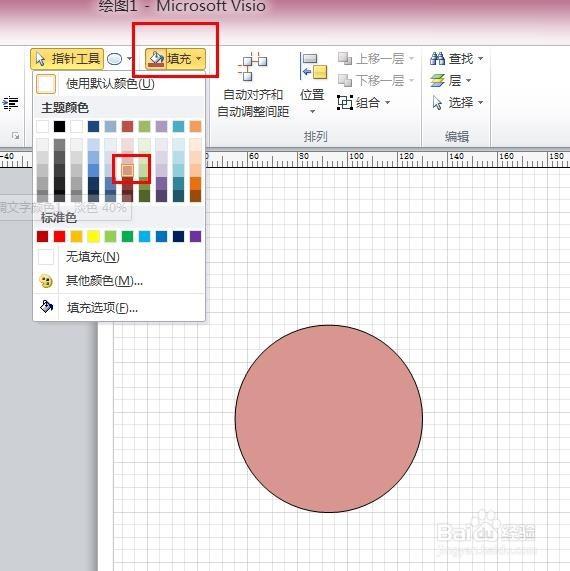
5、我们点击填充选项,可以进行不同的设置点击进入试下

6、这里我们如图点击图案可以对图案进行设置

7、这里我们选择04的图案然后点击确定

8、最终我们就可以看到这个有图案的圆形了

9、最后再配一下不同的选项的意义

